Bạn có biết rằng Chromebook của mình thực chất có nền tảng là Linux không? Ngay cả khi có những thay đổi trong tương lai về việc sử dụng Android làm nền tảng chính, ChromeOS đã và đang được xây dựng dựa trên nhân Linux. Điều này mở ra một thế giới khả năng mới, cho phép bạn cài đặt ứng dụng Linux trên Chromebook một cách dễ dàng và hiệu quả. Việc này không chỉ giúp bạn tận dụng tối đa sức mạnh của thiết bị mà còn biến chiếc Chromebook nhỏ gọn trở thành một công cụ làm việc linh hoạt, đáp ứng nhiều nhu cầu phức tạp hơn so với những gì ChromeOS mặc định cung cấp. Hãy cùng Thời Báo Công Nghệ khám phá cách biến chiếc Chromebook của bạn thành một trạm làm việc mạnh mẽ với môi trường Linux đầy đủ.
Khám phá Tiềm Năng của Linux trên Chromebook: Những Gì Bạn Có Thể Làm
Với nền tảng Linux, ChromeOS mang đến khả năng cài đặt các ứng dụng Linux chỉ với vài thao tác đơn giản. Môi trường Linux trên Chromebook là một hệ thống đầy đủ tính năng, cho phép bạn cài đặt các ứng dụng được thiết kế cho Debian một cách dễ dàng. Bạn có thể thực hiện việc này thông qua dòng lệnh terminal, các kho ứng dụng chuyên biệt, hoặc bất kỳ phương pháp cài đặt nào thường hoạt động trên Debian.
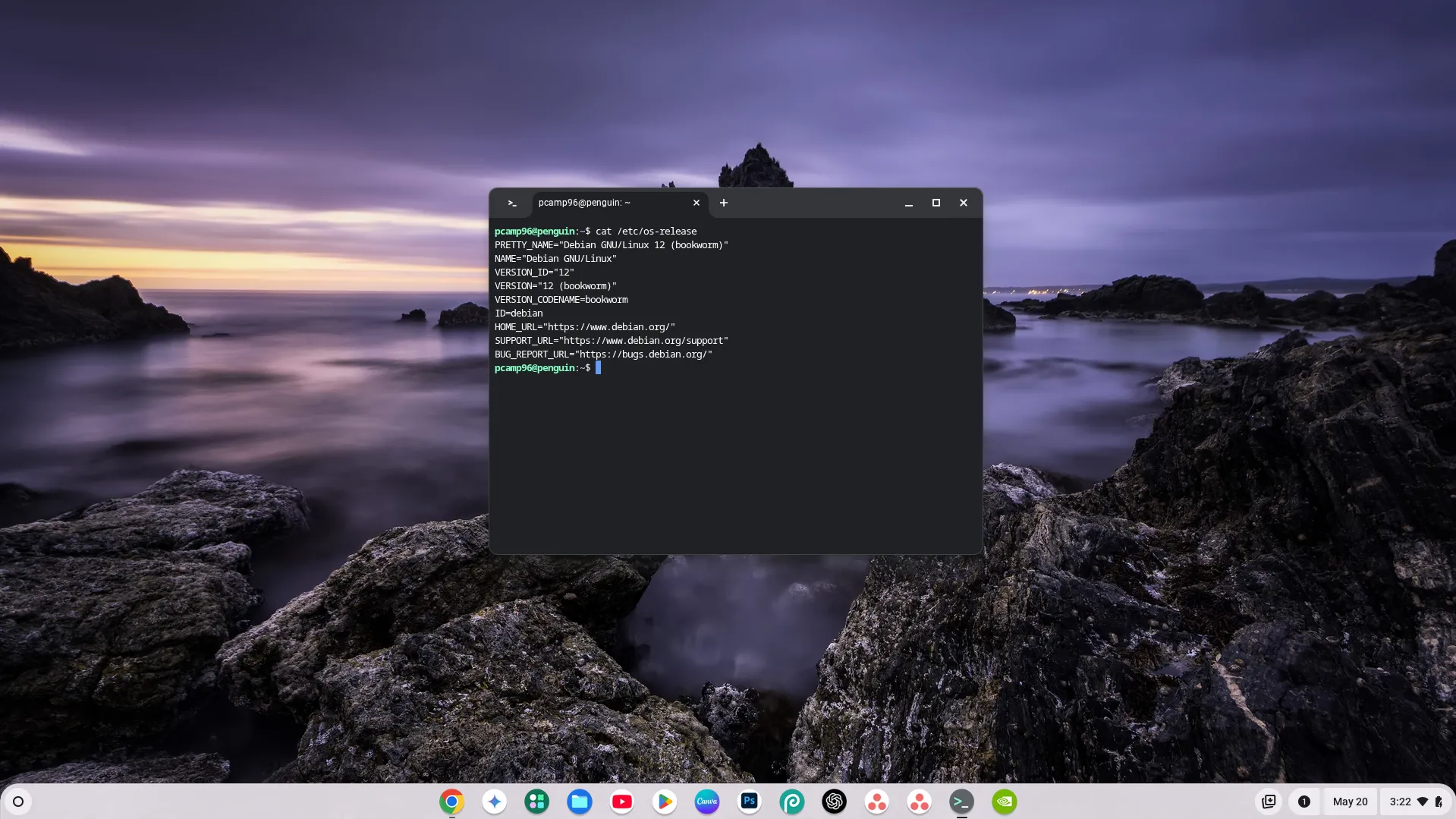 Giao diện Terminal Linux đang chạy trên Chromebook hiển thị thông tin phiên bản hệ điều hành.
Giao diện Terminal Linux đang chạy trên Chromebook hiển thị thông tin phiên bản hệ điều hành.
Việc có Linux trên Chromebook cũng cho phép bạn sử dụng các lệnh Linux truyền thống, như SSH để truy cập từ xa, telnet cho các kết nối mạng cơ bản, SCP để truyền tải file an toàn, và nhiều lệnh khác. Với môi trường Linux, bạn sẽ có thể mở rộng khả năng của hệ thống vốn đã phải chăng và siêu di động này, vượt xa những gì ChromeOS thông thường cho phép. Đối với nhiều người dùng yêu công nghệ và cần sự linh hoạt, Linux đã thay đổi hoàn toàn cách họ sử dụng Chromebook, biến nó thành một công cụ không thể thiếu trong công việc và học tập.
Hướng Dẫn Kích Hoạt Môi Trường Linux trên ChromeOS
Việc cài đặt Linux trên ChromeOS trước đây khá phức tạp và không phải lúc nào cũng đáng tin cậy. Tuy nhiên, hiện tại quy trình này đã được đơn giản hóa đáng kể. Các bước thiết lập Linux Development Environment (Crostini) đã trở nên trực quan và dễ thực hiện hơn nhiều.
Để bắt đầu, bạn hãy mở ứng dụng Cài đặt (Settings), sau đó điều hướng đến mục Giới thiệu về ChromeOS (About ChromeOS) và cuộn xuống phần Nhà phát triển (Developers).
Tiếp theo, nhấp vào nút “Thiết lập” (Set Up) bên cạnh tùy chọn Môi trường phát triển Linux (Linux Development Environment).
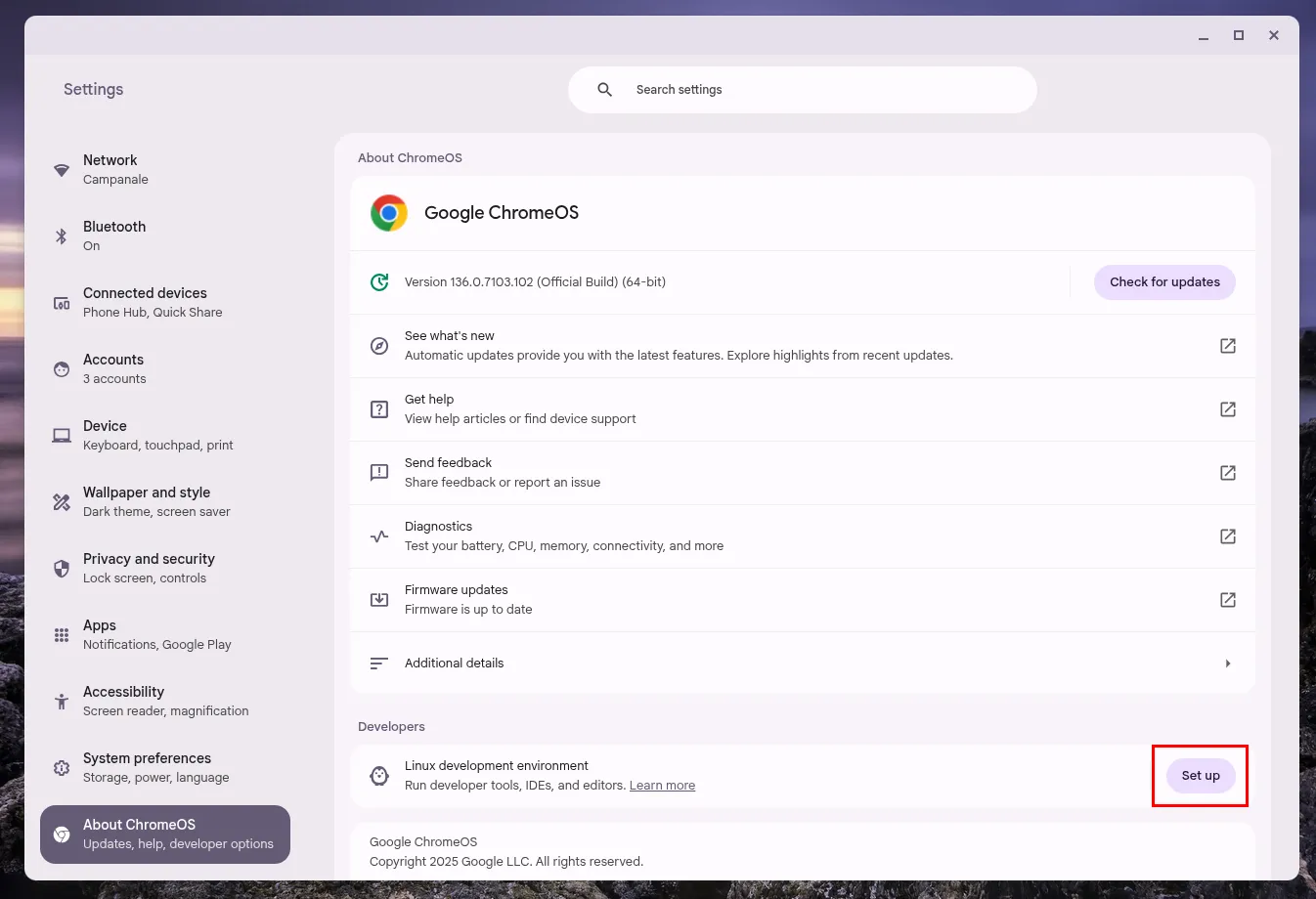 Mục "Nhà phát triển" trên ChromeOS với nút "Thiết lập môi trường phát triển Linux" được đánh dấu nổi bật.
Mục "Nhà phát triển" trên ChromeOS với nút "Thiết lập môi trường phát triển Linux" được đánh dấu nổi bật.
Sẽ có một số lời nhắc trên màn hình, ví dụ như yêu cầu bạn đặt tên người dùng và chọn dung lượng lưu trữ bạn muốn cấp phát cho Linux. Bạn có thể thay đổi dung lượng lưu trữ này sau, vì vậy chúng tôi khuyên bạn nên chọn khoảng 20GB hoặc hơn nếu khả dụng. Đây là không gian cần thiết để cài đặt hệ điều hành và các ứng dụng Linux mà bạn muốn sử dụng.
Khi bạn hoàn tất các cài đặt và bắt đầu quá trình thiết lập, sẽ mất khoảng 10 phút để hoàn thành. Trong thời gian này, hệ thống của bạn sẽ tải xuống hệ điều hành Linux, tạo và cài đặt nó vào một ổ đĩa ảo, sau đó cấu hình mọi thứ theo các cài đặt bạn đã chọn.
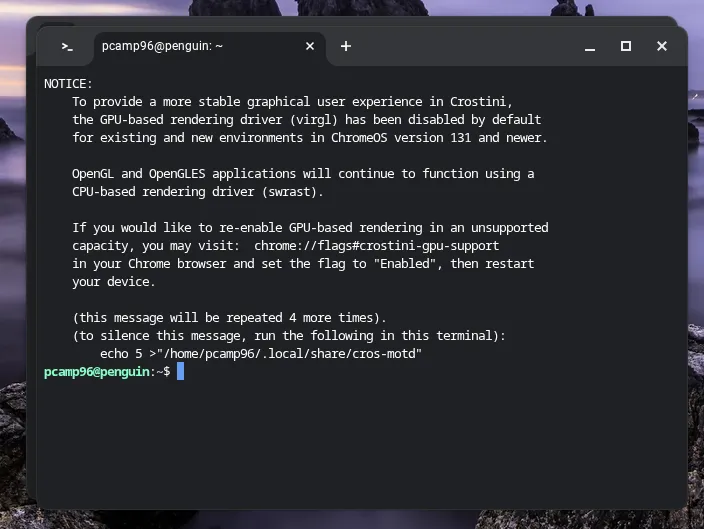 Cửa sổ Terminal Linux đã được khởi chạy thành công trên Chromebook, sẵn sàng cho các lệnh.
Cửa sổ Terminal Linux đã được khởi chạy thành công trên Chromebook, sẵn sàng cho các lệnh.
Sau khi hoàn tất, Chromebook của bạn sẽ khởi chạy một terminal dựa trên Debian hoạt động đầy đủ, và bạn sẽ có một môi trường Linux sẵn sàng để sử dụng!
Các Phương Pháp Cài Đặt Ứng Dụng Linux trên ChromeOS
Sau khi bạn đã cài đặt và cấu hình Linux, có một số cách khác nhau để cài đặt ứng dụng Linux trên ChromeOS. Việc này giúp bạn mở rộng thư viện phần mềm của mình, từ các công cụ phát triển, chỉnh sửa ảnh đến các ứng dụng văn phòng chuyên nghiệp.
 Thanh công cụ bên cạnh trên màn hình máy tính xách tay hiển thị giao diện Ubuntu Desktop, minh họa môi trường Linux.
Thanh công cụ bên cạnh trên màn hình máy tính xách tay hiển thị giao diện Ubuntu Desktop, minh họa môi trường Linux.
1. Sử dụng apt – Phương Pháp Truyền Thống
Phương pháp đầu tiên, và có thể nói là truyền thống nhất, là dựa vào kho lưu trữ apt. Điều này có nghĩa là bạn có thể chạy một lệnh như sudo apt install -y gnome-software gnome-packagekit để cài đặt trình quản lý gói GNOME. Trình quản lý này cung cấp một giao diện người dùng đồ họa (UI) trực quan, giúp bạn dễ dàng cài đặt và cấu hình các chương trình Linux khác.
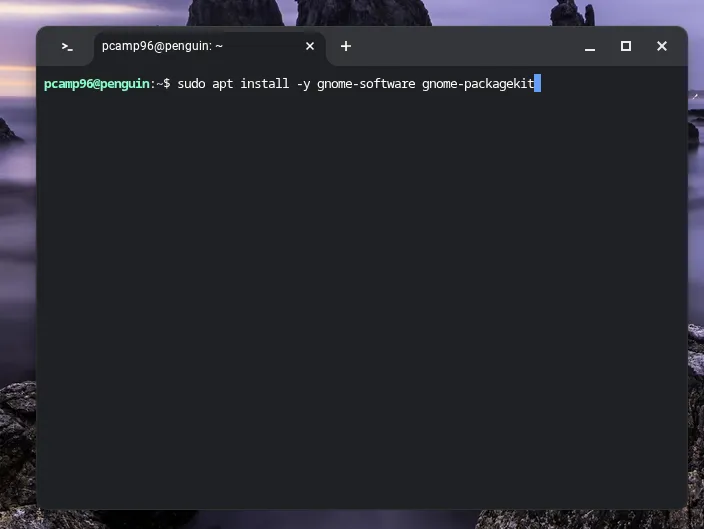 Quá trình cài đặt ứng dụng bằng lệnh "apt" thông qua Terminal Linux trên Chromebook.
Quá trình cài đặt ứng dụng bằng lệnh "apt" thông qua Terminal Linux trên Chromebook.
Lệnh apt hoạt động giống như bạn mong đợi trên bất kỳ bản phân phối Linux nào khác. Vì vậy, nếu bạn đã từng sử dụng Linux trước đây (hoặc đang theo dõi một hướng dẫn trực tuyến), nó sẽ hoạt động đúng như dự định.
2. Khám Phá Flathub – Kho Ứng Dụng Đa Dạng
Nếu một gói phần mềm không có trong kho apt mặc định, Flathub là lựa chọn tiếp theo. Flathub là một kho lưu trữ các ứng dụng Linux từ cả nhà phát triển chính thức và bên thứ ba. Nhiều người dùng đã sử dụng nó để cài đặt một số ứng dụng phổ biến như Obsidian, Slack, Chromium và nhiều phần mềm khác.
Flathub cũng khá đơn giản để cài đặt. Flathub cung cấp một hướng dẫn chi tiết, nhưng nếu bạn đã có Linux được cài đặt, chỉ cần chạy lệnh sudo apt install flatpak để thiết lập cấu hình cơ bản. Sau đó, chạy lệnh flatpak --user remote-add --if-not-exists flathub https://dl.flathub.org/repo/flathub.flatpakrepo để thêm kho lưu trữ Flathub chính vào hệ thống của bạn.
Sau khi hoàn tất, bạn chỉ cần khởi động lại môi trường Linux bằng cách nhấp chuột phải vào biểu tượng terminal trên thanh dock và chọn “Shut Down Linux”, sau đó mở lại terminal. Điều này sẽ cung cấp cho bạn một terminal với Flathub đã được cài đặt đầy đủ và sẵn sàng để sử dụng.
3. Tận Dụng Snap – Lựa Chọn Bổ Sung
Một phương pháp khác để cài đặt ứng dụng trên Linux là thông qua kho lưu trữ Snap. Mặc dù Snap yêu cầu cấu hình phức tạp hơn một chút và không dễ sử dụng bằng, nhưng nó vẫn hoạt động hiệu quả. Snap thường được sử dụng cho những ứng dụng không có sẵn trong Flathub hoặc apt.
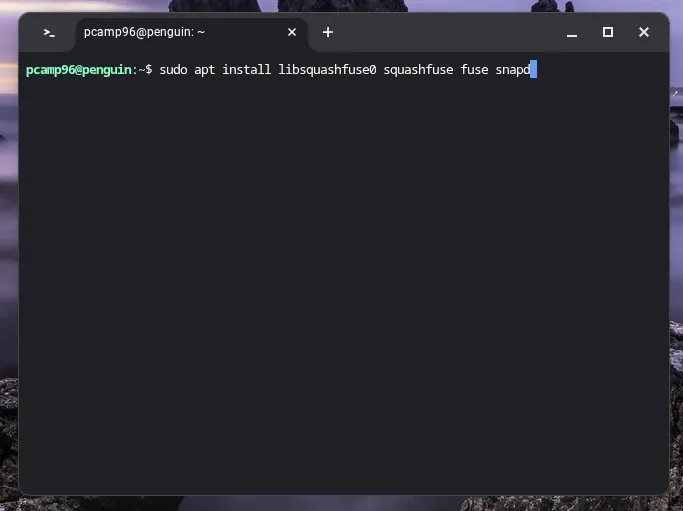 Màn hình Terminal Linux trên Chromebook hiển thị các lệnh cài đặt môi trường Snap.
Màn hình Terminal Linux trên Chromebook hiển thị các lệnh cài đặt môi trường Snap.
Để cài đặt Snap trên Debian, bạn sẽ cần chạy lệnh sau: sudo apt install libsquashfuse0 squashfuse fuse snapd. Lệnh này sẽ cài đặt tất cả các phụ thuộc cần thiết cho Snap cũng như chính ứng dụng Snap.
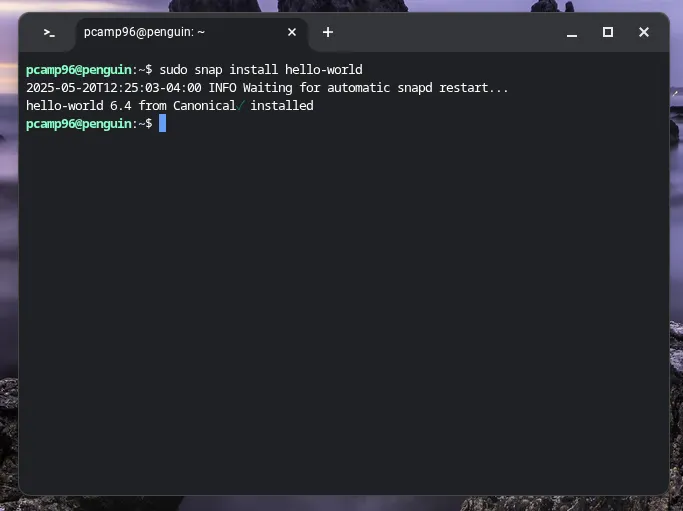 Kết quả chạy lệnh "hello-world" từ gói Snap trên Terminal Linux của Chromebook, xác nhận cài đặt thành công.
Kết quả chạy lệnh "hello-world" từ gói Snap trên Terminal Linux của Chromebook, xác nhận cài đặt thành công.
Để xác minh rằng Snap đã được cài đặt và cấu hình đúng cách, hãy chạy lệnh sudo snap install hello-world và đảm bảo kết quả hiển thị không có lỗi. Nếu không có lỗi, Snap đã sẵn sàng để sử dụng. Bạn nên khởi động lại Linux giống như khi bạn cài đặt Flathub để Snap được thiết lập hoàn chỉnh.
4. Cài Đặt Gói .deb Thủ Công – Giải Pháp Linh Hoạt
Cuối cùng, bạn luôn có thể cài đặt các gói .deb theo cách thủ công. Vì phiên bản Linux đang chạy trên Chromebook của bạn dựa trên Debian, nên các ứng dụng được đóng gói cho Debian có thể được cài đặt bằng một lệnh đơn giản.
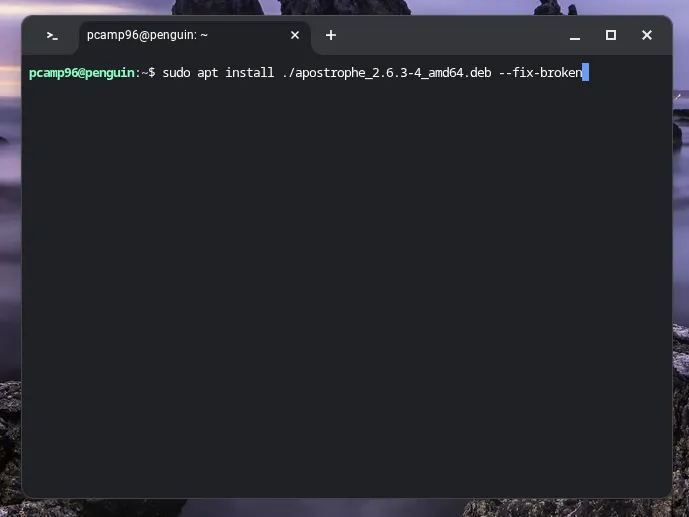 Cài đặt một gói phần mềm .deb cục bộ bằng lệnh "apt" trên môi trường Linux của Chromebook.
Cài đặt một gói phần mềm .deb cục bộ bằng lệnh "apt" trên môi trường Linux của Chromebook.
Phương pháp này sử dụng lệnh truyền thống mà bạn mong đợi trên Debian. Để cài đặt một tệp .deb, chỉ cần chạy lệnh sudo apt install ./file_name.deb --fix-broken với tên tệp thực tế được chèn vào đó. Đảm bảo bạn đang ở trong thư mục mà tệp đã được tải xuống. Bạn có thể sử dụng wget để tải tệp vào thư mục hiện tại trước khi chạy lệnh cài đặt.
Mặc dù bạn có thể sử dụng sudo dpkg -i file_name.deb để cài đặt tệp, nhưng lệnh này sẽ không tự động tải các phụ thuộc. apt hoàn toàn có khả năng cài đặt các tệp cục bộ, và với cờ --fix-broken, nó sẽ tự động tìm và cài đặt các phụ thuộc cho bạn, đảm bảo ứng dụng hoạt động ổn định.
Với Linux đã hoạt động trên Chromebook, bạn đã mở khóa tiềm năng to lớn của thiết bị. Giờ đây, bạn có thể thử nghiệm và khám phá vô số ứng dụng Linux cho Chromebook để phục vụ công việc, học tập và giải trí. Đừng ngần ngại chia sẻ những trải nghiệm và ứng dụng yêu thích của bạn trong phần bình luận bên dưới nhé!